Pièce
Dans le logiciel de programmation Niko Home Control II version 2.x, vous travaillez avec des pièces dessinées.
Qu'est-ce-qu'une pièce ?
Vous pouvez considérer une pièce comme un conteneur comprenant tous les commandes et appareils de cette pièce sur le plan au sol.
Tous les commandes et appareils placés en dehors du plan au sol se retrouvent dans la pièce "Accueil".
Vous dessinez des pièces :
sur les différentes pièces du plan au sol importé, ou
directement sur le plan de travail si vous ne disposez pas d'un plan au sol.
Une pièce dessinée reçoit un nom et une icône, conformément à la fonction de la pièce.
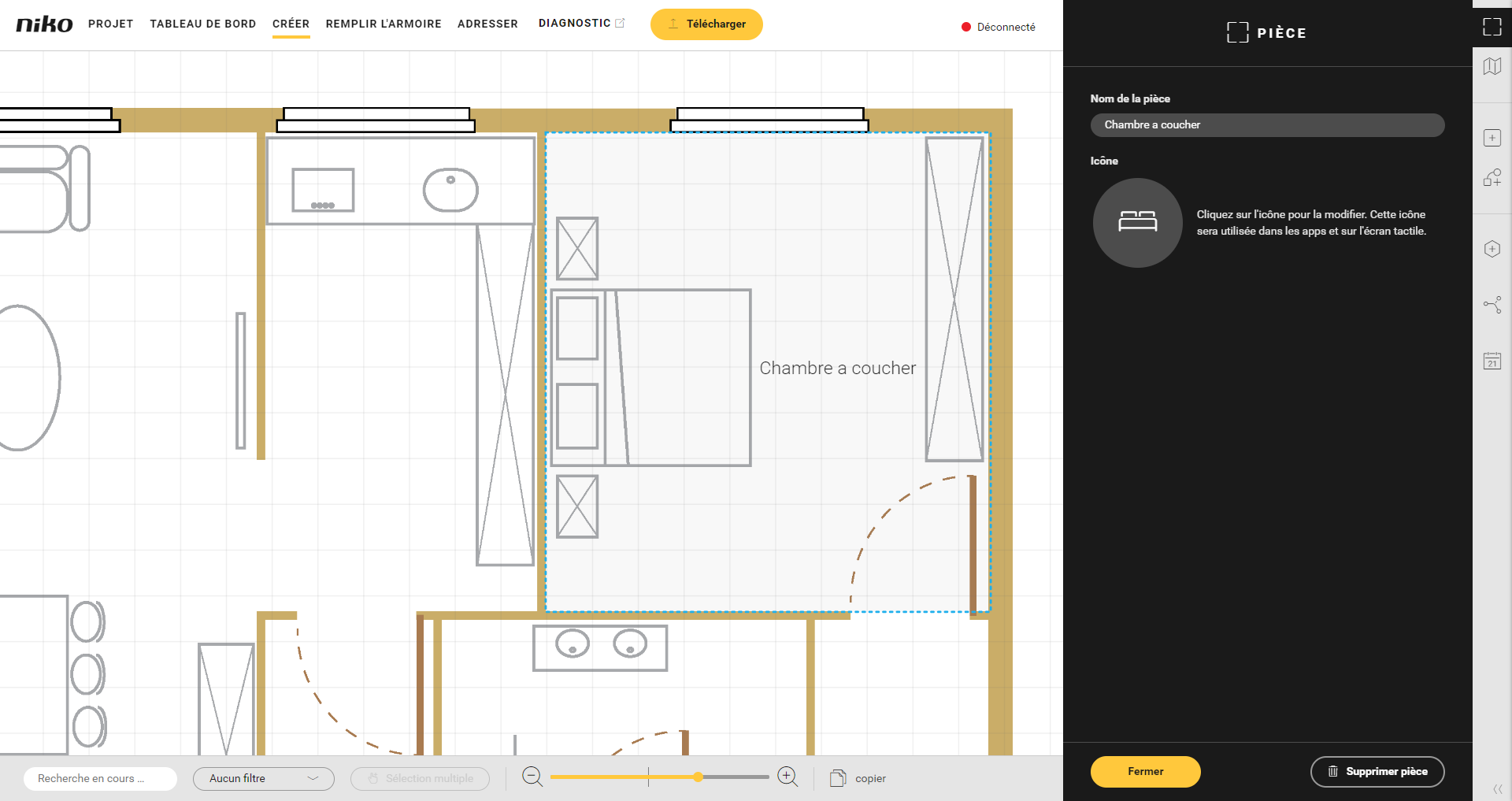
Les pièces sont affichées sur l'écran tactile et l'appli, avec le nom et l'icône choisis.
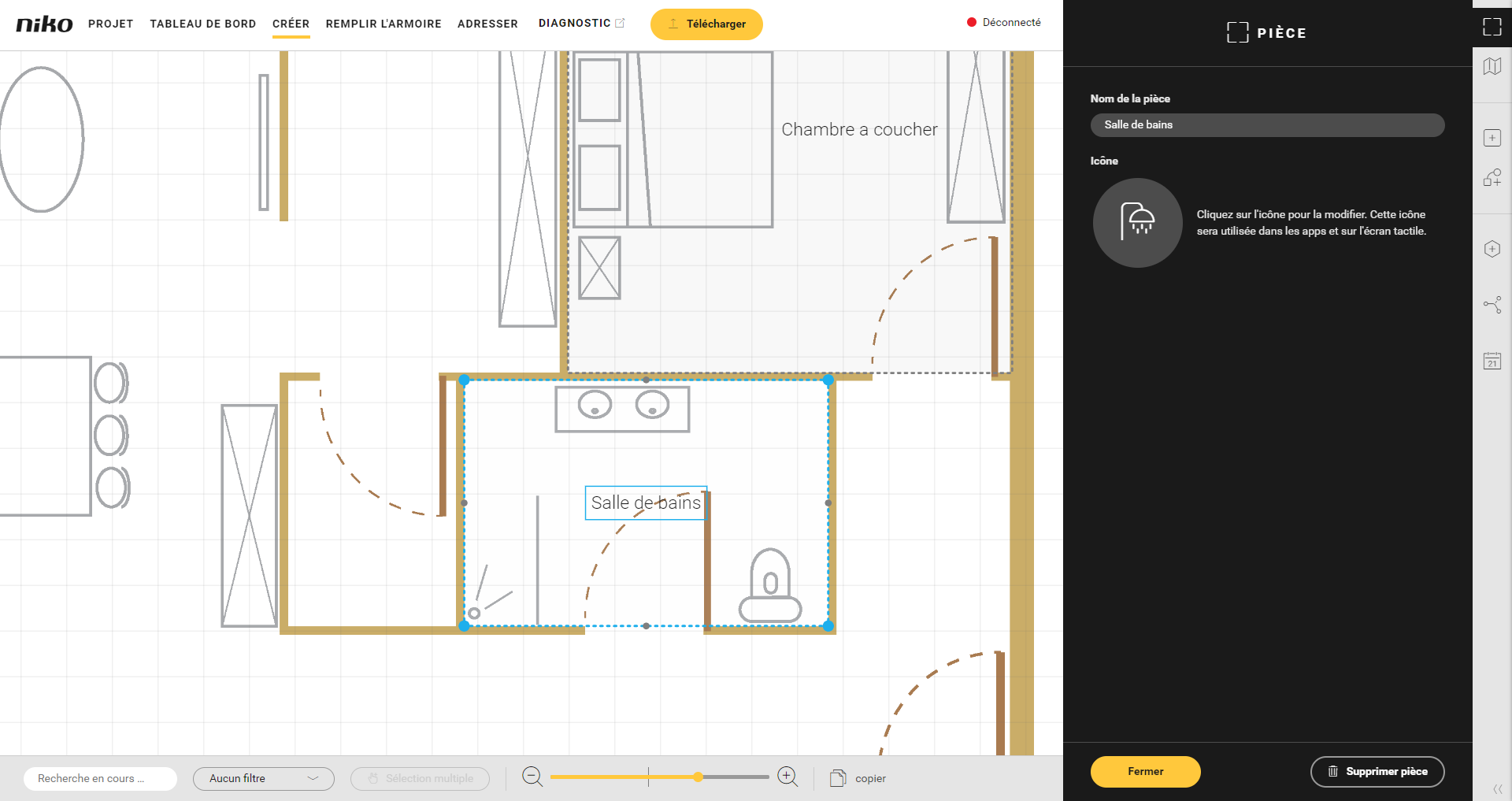
Avantages de travailler avec des pièces
Travailler avec des pièces présente les avantages suivants :
Si vous déplacez une pièce sur le plan de travail, vous déplacez en même temps tous les commandes et appareils dans cette pièce.
Si vous placez des commandes et appareils dans une pièce sur le plan de travail, ils sont automatiquement ajoutés à la pièce sur l'écran tactile et l'appli. Le nom original du commande ou appareil est conservé.
Si vous créez une action de base sur les commandes et appareils, elle est automatiquement attribuée à la pièce dans laquelle se trouve le premier appareil.
Si vous créez une nouvelle commande ou appareil, il est automatiquement ajouté à la dernière pièce sélectionnée.
L'icône et le nom choisis sont utilisés sur l'écran tactile et l'appli. On utilise partout la même icône pour la même pièce. Cela améliore la facilité d'utilisation sur les différents appareils.
Si vous ajoutez une commande ou un appareil au plan de travail, choisissez d'abord la pièce et ajoutez ensuite la commande ou l'appareil. La commande ou l'appareil se trouve ainsi immédiatement dans la pièce exacte.
Utilisation des pièces sur l'écran tactile and in the app
Les pièces apparaissent de manière standard sur l'écran tactile dans l'ordre où elles ont été créées.
Dans le menu Tableau de bord > Profils de l'écran tactile > Organiser et éditer, vous pouvez déterminer, pour chaque profil de l'écran tactile, quelles pièces, quelles actions de base et quelles routines doivent être visibles sur cet écran tactile et dans quel ordre.
Dans le Tableau de bord > Appli mobile, vous pouvez configurer pour chaque profil d'appli mobile quelles pièces, actions de base et routines doivent être visibles dans l'appli. Vous pouvez configurer l'ordre des pièces dans l'appli.
Écran tactile | Appli Niko Home |
|---|---|
  |
 |
